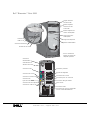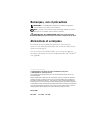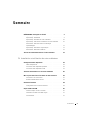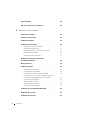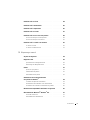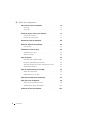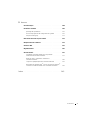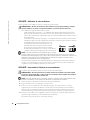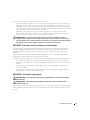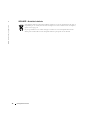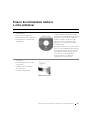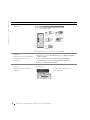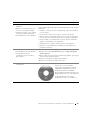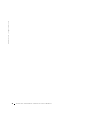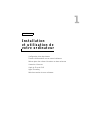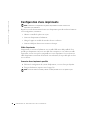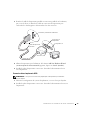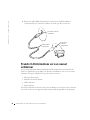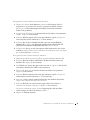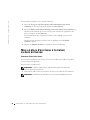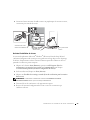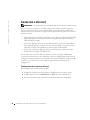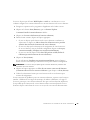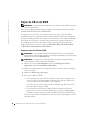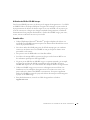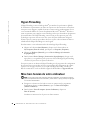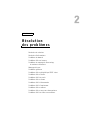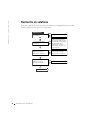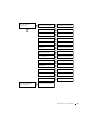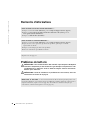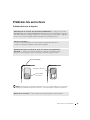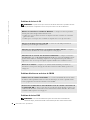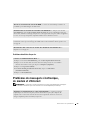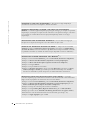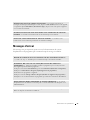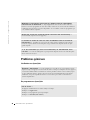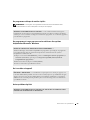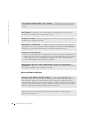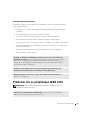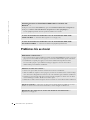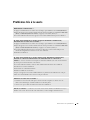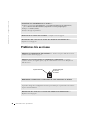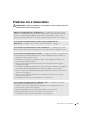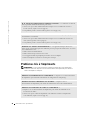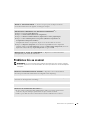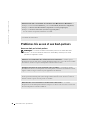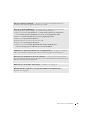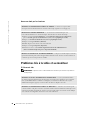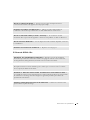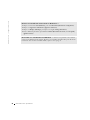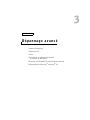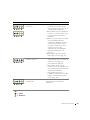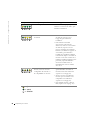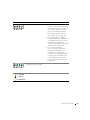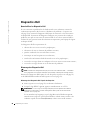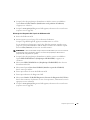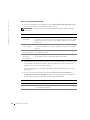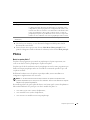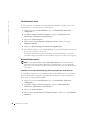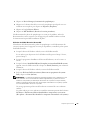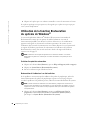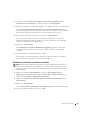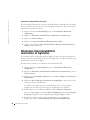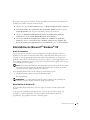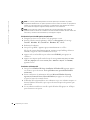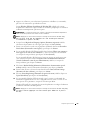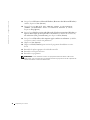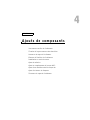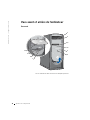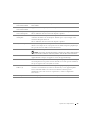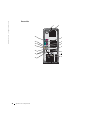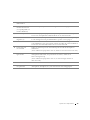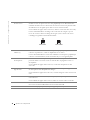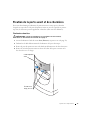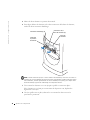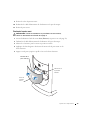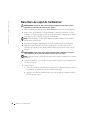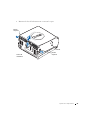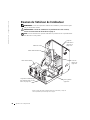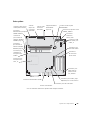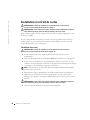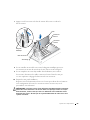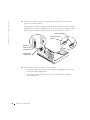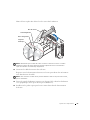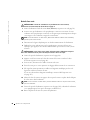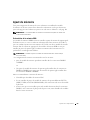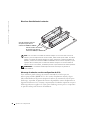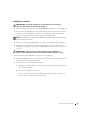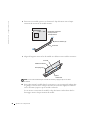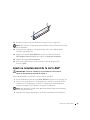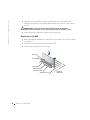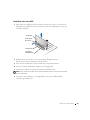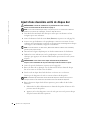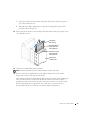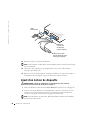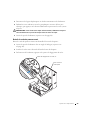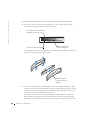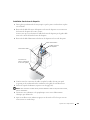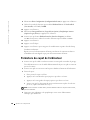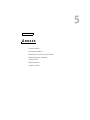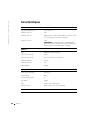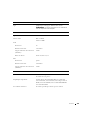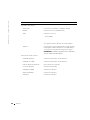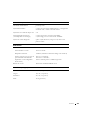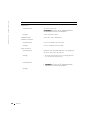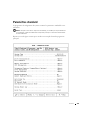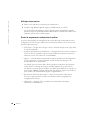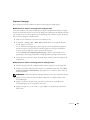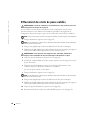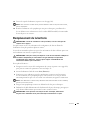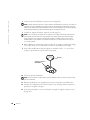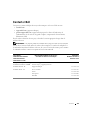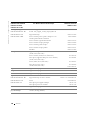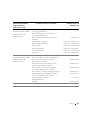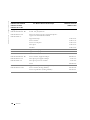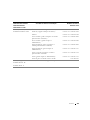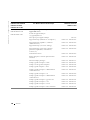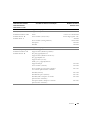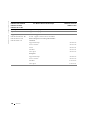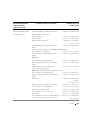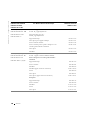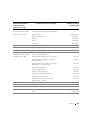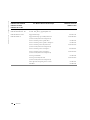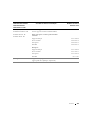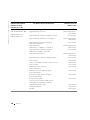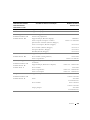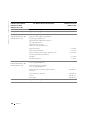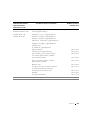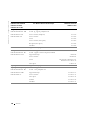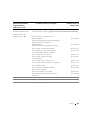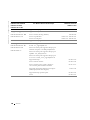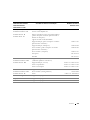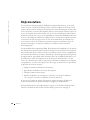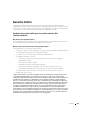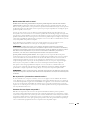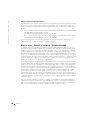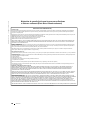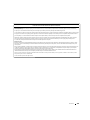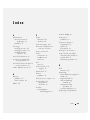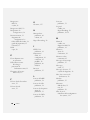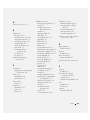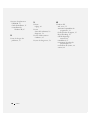Dell Dimension 8300 Manuale del proprietario
- Tipo
- Manuale del proprietario

www.dell.com | support.dell.com
Dell™ Dimension™ Série 8300
Voyant du lecteur
de disquette*
Voyant du disque dur
Bouton d'alimentation
Numéro de service
Connecteur d'écouteurs
Connecteurs
USB 2.0 (2)
Commutateur de
sélection de tension
Connecteur
d'alimentation
Connecteur parallèle
Connecteur de clavier
Connecteurs USB 2.0 (6)
Connecteur de
ligne de sortie
Connecteur de microphone
Connecteur de ligne d'entrée
Connecteur de la souris
Connecteur vidéo
Connecteur série
Carte réseau
Voyant d'activité
du CD ou DVD
Bouton d'éjection
du lecteur de CD
ou de DVD
Bouton d'éjection du
lecteur de disquette*
*Sur les ordinateurs
équipé d'un lecteur de
disquette optionnel.
Connecteur de carte son optionnelle
(voir le schéma d'installation)
Voyants de diagnostic
Connecteur pour son surround
Connecteur central/LFE

Remarques, avis et précautions
REMARQUE : Une REMARQUE indique des informations importantes
qui vous aident à mieux utiliser votre ordinateur.
AVIS : Un AVIS vous avertit d'un risque de dommage matériel ou de perte
de données et vous indique comment éviter le problème.
PRÉCAUTION : Une PRÉCAUTION indique un risque potentiel
d'endommagement du matériel, de blessure corporelle ou de mort.
Abréviations et acronymes
Pour obtenir une liste complète des abréviations et des acronymes,
reportez-vous au fichier d'aide Procédure. Pour accéder aux fichiers d'aide,
reportez-vous à la page 32.
Si vous avez acheté un ordinateur Dell™ série n, aucune des références
faites dans ce document aux systèmes d'exploitation Microsoft
®
Windows
®
n'est applicable.
____________________
Les informations de ce document sont sujettes à modifications sans préavis.
© 2003-2004 Dell Inc. Tous droits réservés.
Toute reproduction sous quelque forme que ce soit sans l'autorisation écrite de Dell Inc. est
strictement interdite.
Marques utilisées dans ce document : Dell, le logo DELL, Inspiron, Dell Precision, Dimension,
OptiPlex, PowerApp, PowerEdge, PowerConnect, PowerVault, DellNet, Axim et Latitude sont
des marques commerciales de Dell Inc. ; Intel, Pentium et Celeron sont des marques déposées
d'Intel Corporation ; Microsoft et Windows sont des marques déposées de Microsoft Corporation.
D'autres marques et noms commerciaux peuvent être utilisés dans ce document pour faire référence
aux entités se réclamant de ces marques et de ces noms ou à leurs produits. Dell Inc. dénie tout
intérêt propriétaire dans les marques et les noms commerciaux autres que les siens.
Modèle DHM
Mars 2004 Réf. J2937 Rév. A02

Sommaire 3
Sommaire
PRÉCAUTION : Consignes de sécurité . . . . . . . . . . . . . . . 9
SÉCURITÉ : Généralités
. . . . . . . . . . . . . . . . . . . . 9
SÉCURITÉ : Utilisation de votre ordinateur
. . . . . . . . . . . 10
SÉCURITÉ : Intervention à l'intérieur de votre ordinateur
. . . . 10
SÉCURITÉ : Protection contre les décharges
électrostatiques
. . . . . . . . . . . . . . . . . . . . . . . . . 11
SÉCURITÉ : Précautions ergonomiques
. . . . . . . . . . . . . 11
SÉCURITÉ : Retrait de la batterie
. . . . . . . . . . . . . . . 12
Trouver des informations relatives à votre ordinateur
. . . . . . . 13
1 Installation et utilisation de votre ordinateur
Configuration d'une imprimante . . . . . . . . . . . . . . . . . . 18
Câble d'imprimante
. . . . . . . . . . . . . . . . . . . . . . . 18
Connexion d'une imprimante parallèle
. . . . . . . . . . . . . . 18
Connexion d'une imprimante USB
. . . . . . . . . . . . . . . . 19
Transfert d'informations vers un nouvel ordinateur
. . . . . . . . 20
Mise en place d'un réseau à la maison ou dans un bureau
. . . . . 22
Connexion à une carte réseau
. . . . . . . . . . . . . . . . . . 22
Assistant Installation du réseau
. . . . . . . . . . . . . . . . . 23
Connexion à Internet
. . . . . . . . . . . . . . . . . . . . . . . . 24
Configuration de la connexion Internet
. . . . . . . . . . . . . 24
Copie de CD et de DVD
. . . . . . . . . . . . . . . . . . . . . . . 26
Comment copier un CD ou un DVD
. . . . . . . . . . . . . . . 26
Utilisation de CD-R et CD-RW vierges
. . . . . . . . . . . . . . 27
Conseils utiles
. . . . . . . . . . . . . . . . . . . . . . . . . . 27

4 Sommaire
Hyper-Threading . . . . . . . . . . . . . . . . . . . . . . . . . . 28
Mise hors tension de votre ordinateur
. . . . . . . . . . . . . . 28
2 Résolution des problèmes
Recherche de solutions . . . . . . . . . . . . . . . . . . . . . . 30
Recherche d'informations
. . . . . . . . . . . . . . . . . . . . . 32
Problèmes de batterie
. . . . . . . . . . . . . . . . . . . . . . . 32
Problèmes liés aux lecteurs
. . . . . . . . . . . . . . . . . . . . 33
Problèmes de lecteur de disquette
. . . . . . . . . . . . . . . 33
Problèmes de lecteur de CD
. . . . . . . . . . . . . . . . . . 34
Problèmes d'écriture sur un lecteur de CD-RW
. . . . . . . . . 34
Problèmes de lecteur DVD
. . . . . . . . . . . . . . . . . . . 34
Problèmes d'unité de disque dur
. . . . . . . . . . . . . . . . 35
Problèmes de messagerie électronique,
de modem et d'Internet
. . . . . . . . . . . . . . . . . . . . . . 35
Messages d'erreur
. . . . . . . . . . . . . . . . . . . . . . . . . 37
Problèmes généraux
. . . . . . . . . . . . . . . . . . . . . . . . 38
L'ordinateur ne répond plus
. . . . . . . . . . . . . . . . . . 38
Un programme ne répond plus
. . . . . . . . . . . . . . . . . 38
Un programme se bloque de manière répétée
. . . . . . . . . . 39
Un programme est conçu pour une version antérieure
d'un système d'exploitation Microsoft
®
Windows
®
. . . . . . . 39
Un écran bleu uni apparaît
. . . . . . . . . . . . . . . . . . . 39
Autres problèmes logiciels
. . . . . . . . . . . . . . . . . . . 39
Autres problèmes techniques
. . . . . . . . . . . . . . . . . . 40
Problèmes matériels généraux
. . . . . . . . . . . . . . . . . 41
Problèmes liés au périphérique IEEE 1394
. . . . . . . . . . . . 41
Problèmes liés au clavier
. . . . . . . . . . . . . . . . . . . . . 42
Problèmes liés à la souris
. . . . . . . . . . . . . . . . . . . . . 43

Sommaire 5
Problèmes liés au réseau . . . . . . . . . . . . . . . . . . . . . . 44
Problèmes liés à l'alimentation
. . . . . . . . . . . . . . . . . . . 45
Problèmes liés à l'imprimante
. . . . . . . . . . . . . . . . . . . 46
Problèmes liés au scanner
. . . . . . . . . . . . . . . . . . . . . 47
Problèmes liés au son et aux haut-parleurs
. . . . . . . . . . . . 48
Aucun son émis par les haut-parleurs
. . . . . . . . . . . . . . 48
Aucun son émis par les écouteurs
. . . . . . . . . . . . . . . . 50
Problèmes liés à la vidéo et au moniteur
. . . . . . . . . . . . . . 50
Si l'écran est vide
. . . . . . . . . . . . . . . . . . . . . . . . 50
Si l'écran est difficile à lire
. . . . . . . . . . . . . . . . . . . 51
3 Dépannage avancé
Voyants de diagnostic . . . . . . . . . . . . . . . . . . . . . . . 54
Diagnostics Dell
. . . . . . . . . . . . . . . . . . . . . . . . . . . 58
Quand utiliser les Diagnostics Dell
. . . . . . . . . . . . . . . . 58
Démarrage des Diagnostics Dell
. . . . . . . . . . . . . . . . . 58
Pilotes
. . . . . . . . . . . . . . . . . . . . . . . . . . . . . . . . 61
Qu'est-ce qu'un pilote ?
. . . . . . . . . . . . . . . . . . . . . 61
Identification de pilotes
. . . . . . . . . . . . . . . . . . . . . 62
Réinstallation des pilotes
. . . . . . . . . . . . . . . . . . . . 62
Utilisation de la fonction Restauration
du système de Windows
®
. . . . . . . . . . . . . . . . . . . . . . 64
Création d'un point de restauration
. . . . . . . . . . . . . . . 64
Restauration de l'ordinateur à un état antérieur
. . . . . . . . . 64
Annulation de la dernière restauration du système
. . . . . . . . 65
Résolution d'incompatibilités matérielles et logicielles
. . . . . . 66
Réinstallation de Microsoft
®
Windows
®
XP . . . . . . . . . . . . 67
Avant de commencer
. . . . . . . . . . . . . . . . . . . . . . 67
Réinstallation de Windows XP
. . . . . . . . . . . . . . . . . 67

6 Sommaire
4 Ajouts de composants
Vues avant et arrière de l'ordinateur . . . . . . . . . . . . . . . 72
Vue avant
. . . . . . . . . . . . . . . . . . . . . . . . . . . 72
Vue arrière
. . . . . . . . . . . . . . . . . . . . . . . . . . 74
Fixation de la porte avant et des charnières
. . . . . . . . . . . 77
Fixation des charnières
. . . . . . . . . . . . . . . . . . . . 77
Fixation de la porte avant
. . . . . . . . . . . . . . . . . . . 79
Ouverture du capot de l'ordinateur
. . . . . . . . . . . . . . . . 80
Examen de l'intérieur de l'ordinateur
. . . . . . . . . . . . . . . 82
Carte système
. . . . . . . . . . . . . . . . . . . . . . . . . 83
Installation et retrait de cartes . . . . . . . . . . . . . . . . . . 84
Installation d'une carte
. . . . . . . . . . . . . . . . . . . . . 84
Retrait d'une carte
. . . . . . . . . . . . . . . . . . . . . . . 88
Ajout de mémoire
. . . . . . . . . . . . . . . . . . . . . . . . . 89
Présentation de la mémoire DDR
. . . . . . . . . . . . . . . . 89
Directives d'installation de la mémoire
. . . . . . . . . . . . . 90
Adressage de mémoire avec des configurations de 4 Go
. . . . . 90
Installation de mémoire
. . . . . . . . . . . . . . . . . . . . 91
Ajout ou remplacement de la carte AGP
. . . . . . . . . . . . . 93
Retrait d'une carte AGP
. . . . . . . . . . . . . . . . . . . . 94
Installation d'une carte AGP
. . . . . . . . . . . . . . . . . . 95
Ajout d'une deuxième unité de disque dur
. . . . . . . . . . . . 96
Ajout d'un lecteur de disquette
. . . . . . . . . . . . . . . . . . 98
Retrait du cache du panneau avant
. . . . . . . . . . . . . . . 99
Installation d'un lecteur de disquette
. . . . . . . . . . . . . . 101
Fermeture du capot de l'ordinateur
. . . . . . . . . . . . . . . . 102

Sommaire 7
5 Annexe
Caractéristiques . . . . . . . . . . . . . . . . . . . . . . . . . 104
Paramètres standard
. . . . . . . . . . . . . . . . . . . . . . . 109
Affichage des paramètres
. . . . . . . . . . . . . . . . . . . 110
Écrans du programme de configuration du système
. . . . . . 110
Séquence d'amorçage
. . . . . . . . . . . . . . . . . . . . . 111
Effacement des mots de passe oubliés
. . . . . . . . . . . . . . 112
Remplacement de la batterie
. . . . . . . . . . . . . . . . . . . 113
Contacter Dell . . . . . . . . . . . . . . . . . . . . . . . . . . 115
Réglementations
. . . . . . . . . . . . . . . . . . . . . . . . . 136
Garantie limitée
. . . . . . . . . . . . . . . . . . . . . . . . . . 137
Conditions de garantie limitée pour les produits
matériels Dell (Canada seulement)
. . . . . . . . . . . . . . 137
Règle de retour « Satisfait ou remboursé »
(Canada seulement)
. . . . . . . . . . . . . . . . . . . . . . 140
Logiciels et périphériques Dell (Canada seulement)
. . . . . . 141
Déclaration de garantie Intel
®
pour les processeurs Pentium
®
et Celeron
®
seulement (États-Unis et Canada seulement) . . . 142
Index . . . . . . . . . . . . . . . . . . . . . . . . . . . . . . . . . . 145

8 Sommaire

Consignes de sécurité 9
PRÉCAUTION : Consignes de sécurité
Pour votre sécurité et pour protéger votre ordinateur ainsi que votre environnement de travail contre d'éventuels
dommages, respectez les consignes de sécurité ci-dessous.
SÉCURITÉ : Généralités
• Ne tentez pas d'assurer vous-même l'entretien de votre ordinateur à moins que vous ne soyez un
technicien de maintenance qualifié. Suivez toujours scrupuleusement les instructions d'installation.
• Pour éviter toute décharge électrique, branchez les câbles d'alimentation
de l'ordinateur et de ses périphériques à des prises électriques avec terre
adéquates. Ces câbles sont équipés de prises à 3 fiches pour assurer une
mise à la terre correcte. N'utilisez pas les fiches intermédiaires ou ne
retirez pas la broche de masse d'un câble. Si vous devez utiliser une
rallonge, utilisez une rallonge à trois fils équipée de prises avec mise
à la terre appropriées.
• Pour éviter tout risque de décharge électrique, n'utilisez pas votre ordinateur pendant un orage.
• Pour réduire le danger lié à un choc électrique, n'effectuez aucun branchement ou débranchement
pendant un orage électrique, ni aucune opération de maintenance ou de reconfiguration de ce produit.
• Si votre ordinateur comprend un modem, le câble utilisé avec le modem doit avoir une taille minimale de
26 AWG (American Wire Gauge) et une fiche modulaire RJ-11 conforme à la norme FCC.
• Débranchez l'ordinateur de la prise électrique avant de le nettoyer. Nettoyez votre ordinateur avec un tissu
doux et humidifié avec de l'eau. N'utilisez pas de liquide ni d'aérosol nettoyants, ceux-ci peuvent contenir
des substances inflammables.
• Pour éviter d'endommager la carte système, patientez 5 secondes après avoir éteint l'ordinateur avant de
déconnecter un périphérique de l'ordinateur.
• Pour éviter de provoquer un court-circuit dans votre ordinateur lorsque vous déconnectez un câble réseau,
débranchez d'abord le câble de la carte réseau situé à l'arrière de l'ordinateur, puis débranchez-le de la prise murale
du réseau. Pour reconnecter un câble réseau à votre ordinateur, branchez d'abord le câble sur la prise du réseau,
puis sur la carte réseau.
• Pour aider à protéger votre ordinateur contre des augmentations et des diminutions soudaines et passagères de
l'alimentation électrique, utilisez un protecteur de surtension, un élément de conditionnement de ligne ou un
onduleur (UPS).
• Assurez-vous qu'aucun élément ne repose sur les câbles de votre ordinateur et que les câbles ne sont pas placés
à un endroit où l'on pourrait marcher ou trébucher dessus.
• N'insérez pas d'objets dans les ouvertures de votre ordinateur. Cela risquerait de provoquer un incendie ou un
choc électrique dû à un court-circuit des composants internes.
• Conservez votre ordinateur à distance des radiateurs et sources de chaleur. Veillez à ne pas bloquer les grilles
d'aération. Évitez de placer des papiers volants sous votre ordinateur ; ne placez pas votre ordinateur dans une
unité murale fermée ou sur un lit, un canapé ou un tapis.

10 Consignes de sécurité
www.dell.com | support.dell.com
SÉCURITÉ : Utilisation de votre ordinateur
Lorsque vous utilisez votre ordinateur, observez les consignes de sécurité suivantes :
PRÉCAUTION : Ne faites pas fonctionner votre ordinateur avec le(s) capot(s) retiré(s) (y compris le
capot de l'ordinateur, les cadres, les languettes métalliques, les inserts du panneau avant, etc.).
• Votre ordinateur est équipé de l'un des éléments suivants :
– Un bloc d'alimentation à tension fixe — Les ordinateurs dotés d'un bloc d'alimentation à tension fixe ne
disposent pas de commutateur de sélection de la tension sur le panneau arrière et fonctionnent avec une
seule tension (voir l'étiquette de réglementation située à l'extérieur de l'ordinateur pour connaître sa tension
de fonctionnement).
– Un circuit de tension à détection automatique — Les ordinateurs dotés d'un circuit de tension à détection
automatique ne disposent pas de commutateur de sélection de la tension sur le panneau arrière et détectent
automatiquement la tension de fonctionnement correcte.
– Un commutateur manuel de sélection de la tension — Les
ordinateurs dotés d'un commutateur manuel de sélection
de la tension sur le panneau arrière doivent être configurés
manuellement pour fonctionner avec la tension correcte. Placez le
commutateur dans la position la plus proche de la tension utilisée.
AVIS : Pour éviter d'endommager votre ordinateur, réglez le sélecteur
de tension manuel de sorte qu'il corresponde bien au courant alternatif (CA) de votre pays. Pour le Japon, le
sélecteur de tension doit être réglé sur 115 V, même si dans ce pays la puissance en CA est de 100 V. Assurez-vous
également que votre moniteur et tous ses périphériques sont électriquement réglés pour fonctionner avec la
puissance en CA disponible dans votre zone géographique.
• Avant de travailler à l'intérieur de votre ordinateur, débranchez celui-ci pour prévenir tour risque de décharge
électrique et éviter d'endommager la carte système. Certains composants de la carte système sont alimentés
en permanence lorsque l'ordinateur est branché à une source de CA.
SÉCURITÉ : Intervention à l'intérieur de votre ordinateur
Avant de retirer le capot de l'ordinateur, effectuez les étapes suivantes dans l'ordre indiqué.
PRÉCAUTION : Ne tentez pas d'assurer vous-même l'entretien de l'ordinateur, sauf comme expliqué
dans la Dell™ documentation Dell™ en ligne ou dans les in instructions fournies par Dell. Suivez toujours
de près les instructions d'installation et d'entretien.
AVIS : Pour éviter d'endommager la carte système, patientez 5 secondes après avoir éteint l'ordinateur avant
de retirer un composant de la carte système ou de déconnecter un périphérique de l'ordinateur.
1
Arrêtez correctement votre ordinateur à l'aide du menu du système d'exploitation.
2
Éteignez l'ordinateur et tous les périphériques connectés à celui-ci.
3
Mettez-vous à la terre en touchant
une surface métallique non peinte sur le châssis, telle que les ouvertures
d'emplacement de carte à l'arrière de l'ordinateur, avant de toucher un élément à l'intérieur de votre ordinateur.
Pendant votre travail à l'intérieur de l'ordinateur, touchez régulièrement une surface métallique non peinte sur le
châssis de l'ordinateur pour dissiper toute électricité statique qui pourrait endommager les composants internes.
4
Déconnectez
votre ordinateur et ses périphériques, ainsi que le moniteur, de leurs prises électriques. Déconnectez
également les lignes téléphoniques ou de télécommunication de l'ordinateur.
Vous réduirez ainsi le risque de blessure ou de décharge électrique.

Consignes de sécurité 11
En outre, gardez ces consignes de sécurité en mémoire, le cas échéant :
• Lorsque vous débranchez un câble, tirez sur le connecteur ou sur la boucle prévue à cet effet, mais jamais sur le
câble lui-même. Certains câbles ont des connecteurs avec des onglets de blocage ; pour déconnecter ce type de
câble, appuyez sur les onglets de blocage avant de déconnecter le câble. Quand vous séparez des connecteurs,
conservez-les alignés de manière égale afin d'éviter de tordre leurs broches. De même, lorsque vous connectez un
câble, vérifiez que les connecteurs sont bien orientés et alignés.
• Manipulez les composants et les cartes avec précaution. Ne touchez pas les composants ou les contacts
d'une carte. Tenez une carte par ses bords ou par son support de montage métallique. Prenez un composant
(comme la puce d'un microprocesseur) par ses bords, et non par ses broches.
PRÉCAUTION : Une nouvelle batterie mal installée risque d'exploser. Remplacez la batterie
uniquement par une batterie de type identique ou équivalent à celui recommandé par le fabricant. Ne
jetez pas la batterie avec les ordures ménagères. Contactez le service municipal de traitement des déchets
pour connaître l'adresse du site de dépôt de batteries le plus proche de votre domicile.
SÉCURITÉ : Protection contre les décharges électrostatiques
L'électricité statique peut endommager les composants fragiles à l'intérieur de votre ordinateur. Pour éviter de tels
dommages, déchargez l'électricité statique de votre corps avant de toucher tout composant électronique de votre
ordinateur, comme un microprocesseur. Pour ce faire, touchez une surface métallique non peinte du châssis de
l'ordinateur.
Pendant votre travail à l'intérieur de l'ordinateur, touchez régulièrement une surface métallique non peinte pour
décharger toute électricité statique que votre corps peut avoir accumulée.
Vous pouvez également prendre les mesures suivantes pour éviter les dommages dus aux décharges électrostatiques :
• Ne retirez pas les composants de leur matériau d'emballage antistatique jusqu'à ce que vous soyez prêt à les
installer dans votre ordinateur. Juste avant d'ôter l'emballage antistatique, déchargez votre corps de son électricité
statique.
• Quand vous transportez un composant électrostatique sensible, placez-le d'abord dans un emballage ou un
conteneur antistatique.
• Manipulez tous les composants électrostatiques sensibles dans une zone antistatique. Si possible, utilisez des
tapis antistatiques sur le sol et sur votre plan de travail.
SÉCURITÉ : Précautions ergonomiques
PRÉCAUTION : Une utilisation incorrecte ou prolongée du clavier peut provoquer
des blessures.
PRÉCAUTION : Une exposition prolongée devant l'écran peut occasionner des
troubles de la vue.
Pour un plus grand confort et une plus grande efficacité, observez les consignes ergonomiques du fichier d'aide Procédure
lors de l'installation et de l'utilisation de votre système informatique. Pour accéder au fichier d'aide, reportez-vous à la
page 32.

12 Consignes de sécurité
www.dell.com | support.dell.com
SÉCURITÉ : Retrait de la batterie
Votre ordinateur utilise une pile bouton au lithium. La durée de vie de cette pile bouton est telle qu'il est
fort probable que vous n'aurez jamais besoin de la remplacer. Si vous êtes toutefois amené à la remplacer,
reportez-vous à la page 113.
Ne jetez pas la batterie avec les ordures ménagères. Contactez le service municipal de traitement des
déchets pour connaître l'adresse du site de dépôt de batteries le plus proche de votre domicile.

Trouver des informations relatives à votre ordinateur 13
Trouver des informations relatives
à votre ordinateur
Que recherchez-vous ? Consultez les sections suivantes
• Programme de diagnostics pour
mon ordinateur
• Pilotes pour mon ordinateur
• Documentation de mon ordinateur
• Documentation concernant mon
périphérique
ResourceCD
La documentation et les pilotes sont déjà
installés sur votre ordinateur lorsqu'il est livré
par Dell. Vous pouvez utiliser ce CD pour
réinstaller les pilotes (reportez-vous à la
page 63), exécuter les Diagnostics Dell
(reportez-vous à la page 58) ou accéder à
la documentation.
Des fichiers readme (lisez-moi) peuvent être
inclus sur votre CD-ROM afin de fournir des
mises à jour de dernière minute concernant
des modifications techniques apportées à
votre système ou des informations de
référence destinées aux utilisateurs
expérimentés ou aux techniciens.
• Comment configurer une
imprimante
• Comment dépanner et résoudre
les problèmes
• Comment retirer et installer
des composants
• Comment contacter Dell
Guide du propriétaire

14 Trouver des informations relatives à votre ordinateur
www.dell.com | support.dell.com
• Comment configurer mon
ordinateur
Diagramme de configuration
• Conseils pour l'utilisation de
Windows
• Comment nettoyer mon ordinateur
• Comment utiliser ma souris et
mon clavier
Fichier d'aide Procédure
1 Cliquez sur le bouton Start (Démarrer), puis sur Help and Support
(Aide et support).
2 Cliquez sur User and system guides (Guides de l'utilisateur
et du système) puis sur User's guides (Guides d'utilisation).
3 Cliquez sur Tell me how (Procédure).
• Code de service express et numéro
de service
• Étiquette de licence Microsoft
®
Windows
®
Étiquette du code de service express et de la clé
du produit
Ces étiquettes sont apposées sur
votre ordinateur.
Que recherchez-vous ? Consultez les sections suivantes

Trouver des informations relatives à votre ordinateur 15
• Pilotes les plus récents pour mon
ordinateur
• Réponses aux questions posées sur
le service et le support technique
• Discussions en ligne avec le support
technique et d'autres utilisateurs
• Documentation sur mon ordinateur
Site Web de support technique de Dell
Le site Web de support technique de Dell fournit plusieurs outils en ligne,
notamment :
• Solutions — Conseils et astuces de dépannage, articles de techniciens
et cours en ligne
• Forum clients — Discussion en ligne avec d'autres clients Dell
• Mises à niveau — Informations de mise à niveau pour les composants,
tels que la mémoire, l'unité de disque dur et le système d'exploitation
• Service clientèle — Coordonnées des contacts, état des commandes,
garantie et informations sur les réparations
• Téléchargements — Pilotes, correctifs et mises à jour logicielles
• Référence — Documentation sur l'ordinateur, caractéristiques du
produit et livres blancs
• Comment utiliser Windows XP
• Documentation sur mon ordinateur
• Documentation pour les
périphériques (pour un modem,
par exemple)
Centre d'aide et de support de Windows
1 Cliquez sur le bouton Start (Démarrer), puis sur Help and Support
(Aide et support).
2 Tapez un mot ou une expression qui décrit votre problème, puis cliquez
sur l'icône représentant une flèche.
3 Cliquez sur la rubrique qui décrit votre problème.
4 Suivez les instructions qui s'affichent à l'écran.
• Comment réinstaller mon système
d'exploitation
CD-ROM du système d'exploitation
Une fois que vous avez réinstallé
votre système d'exploitation à l'aide du
CD-ROM de réinstallation du système
d'exploitation, utilisez le CD-ROM
ResourceCD pour réinstaller les pilotes des
périphériques fournis avec votre ordinateur.
La clé du produit de votre système
d'exploitation se trouve sur l'ordinateur.
Que recherchez-vous ? Consultez les sections suivantes

16 Trouver des informations relatives à votre ordinateur
www.dell.com | support.dell.com

18 Installation et utilisation de votre ordinateur
www.dell.com | support.dell.com
Configuration d'une imprimante
AVIS : Effectuez la configuration du système d'exploitation avant de connecter une
imprimante à cet ordinateur.
Reportez-vous à la documentation fournie avec l'imprimante pour obtenir des informations
sur la configuration, notamment :
• Obtenir et installer les pilotes mis à jour.
• Connecter l'imprimante à l'ordinateur.
• Charger le papier et installer la cartouche de toner ou d'encre.
• Contacter Dell pour obtenir une assistance technique.
Câble d'imprimante
L'imprimante se connecte à l'ordinateur avec un câble USB ou un câble parallèle. Il est
possible que l'imprimante soit livrée sans câble. Par conséquent, si vous achetez un câble
séparément, assurez-vous qu'il est compatible avec votre imprimante. Si vous achetez un
câble d'imprimante au moment de l'achat de votre ordinateur, il est possible qu'il soit livré
avec ce dernier.
Connexion d'une imprimante parallèle
1 Effectuez la configuration du système d'exploitation, si vous ne l'avez pas déjà fait.
2 Éteignez l'ordinateur (reportez-vous à la page 28).
AVIS : Pour de meilleurs résultats, utilisez un câble parallèle de 3 m (10 pieds) au plus.

Installation et utilisation de votre ordinateur 19
3 Branchez le câble de l'imprimante parallèle au connecteur parallèle sur l'ordinateur,
puis serrez les deux vis. Branchez le câble au connecteur de l'imprimante puis
enclenchez les deux languettes de fixation dans les deux encoches.
4 Allumez l'imprimante, puis l'ordinateur. Si la fenêtre Add New Hardware Wizard
(Assistant Ajout de nouveau matériel) apparaît, cliquez sur Cancel (Annuler).
5 Installez le pilote d'imprimante si nécessaire. Consultez la documentation livrée
avec l'imprimante.
Connexion d'une imprimante USB
REMARQUE : Vous pouvez connecter des périphériques USB pendant que l'ordinateur
est sous tension.
1
Effectuez la configuration du système d'exploitation, si vous ne l'avez pas déjà fait.
2 Installez le pilote d'imprimante si nécessaire. Consultez la documentation livrée avec
l'imprimante.
Câble d'imprimante
parallèle
Connecteur parallèle de l'ordinateur
Connecteur de
l'imprimante
Vis (2)
Languettes (2)
Encoches (2)

20 Installation et utilisation de votre ordinateur
www.dell.com | support.dell.com
3 Branchez le câble USB de l'imprimante aux connecteurs USB de l'ordinateur
et à l'imprimante. Les connecteurs USB ne s'insèrent que dans un seul sens.
Transfert d'informations vers un nouvel
ordinateur
Le système d'exploitation Microsoft
®
Windows
®
XP comporte l'Assistant Transfert de
fichiers et de paramètres pour déplacer les données de l'ordinateur source vers un nouvel
ordinateur. Vous pouvez déplacer les types de données suivantes :
• Messages électroniques
• Paramètres de la barre d'outils
• Tailles de fenêtre
• Signets Internet
Vous pouvez transférer les données sur le nouvel ordinateur via le réseau ou une connexion
série ou les stocker sur un support amovible tel qu'un CD enregistrable ou une disquette.
Câble USB de
l'imprimante
Connecteur USB de
l'ordinateur
Connecteur
USB de
l'imprimante
La pagina si sta caricando...
La pagina si sta caricando...
La pagina si sta caricando...
La pagina si sta caricando...
La pagina si sta caricando...
La pagina si sta caricando...
La pagina si sta caricando...
La pagina si sta caricando...
La pagina si sta caricando...
La pagina si sta caricando...
La pagina si sta caricando...
La pagina si sta caricando...
La pagina si sta caricando...
La pagina si sta caricando...
La pagina si sta caricando...
La pagina si sta caricando...
La pagina si sta caricando...
La pagina si sta caricando...
La pagina si sta caricando...
La pagina si sta caricando...
La pagina si sta caricando...
La pagina si sta caricando...
La pagina si sta caricando...
La pagina si sta caricando...
La pagina si sta caricando...
La pagina si sta caricando...
La pagina si sta caricando...
La pagina si sta caricando...
La pagina si sta caricando...
La pagina si sta caricando...
La pagina si sta caricando...
La pagina si sta caricando...
La pagina si sta caricando...
La pagina si sta caricando...
La pagina si sta caricando...
La pagina si sta caricando...
La pagina si sta caricando...
La pagina si sta caricando...
La pagina si sta caricando...
La pagina si sta caricando...
La pagina si sta caricando...
La pagina si sta caricando...
La pagina si sta caricando...
La pagina si sta caricando...
La pagina si sta caricando...
La pagina si sta caricando...
La pagina si sta caricando...
La pagina si sta caricando...
La pagina si sta caricando...
La pagina si sta caricando...
La pagina si sta caricando...
La pagina si sta caricando...
La pagina si sta caricando...
La pagina si sta caricando...
La pagina si sta caricando...
La pagina si sta caricando...
La pagina si sta caricando...
La pagina si sta caricando...
La pagina si sta caricando...
La pagina si sta caricando...
La pagina si sta caricando...
La pagina si sta caricando...
La pagina si sta caricando...
La pagina si sta caricando...
La pagina si sta caricando...
La pagina si sta caricando...
La pagina si sta caricando...
La pagina si sta caricando...
La pagina si sta caricando...
La pagina si sta caricando...
La pagina si sta caricando...
La pagina si sta caricando...
La pagina si sta caricando...
La pagina si sta caricando...
La pagina si sta caricando...
La pagina si sta caricando...
La pagina si sta caricando...
La pagina si sta caricando...
La pagina si sta caricando...
La pagina si sta caricando...
La pagina si sta caricando...
La pagina si sta caricando...
La pagina si sta caricando...
La pagina si sta caricando...
La pagina si sta caricando...
La pagina si sta caricando...
La pagina si sta caricando...
La pagina si sta caricando...
La pagina si sta caricando...
La pagina si sta caricando...
La pagina si sta caricando...
La pagina si sta caricando...
La pagina si sta caricando...
La pagina si sta caricando...
La pagina si sta caricando...
La pagina si sta caricando...
La pagina si sta caricando...
La pagina si sta caricando...
La pagina si sta caricando...
La pagina si sta caricando...
La pagina si sta caricando...
La pagina si sta caricando...
La pagina si sta caricando...
La pagina si sta caricando...
La pagina si sta caricando...
La pagina si sta caricando...
La pagina si sta caricando...
La pagina si sta caricando...
La pagina si sta caricando...
La pagina si sta caricando...
La pagina si sta caricando...
La pagina si sta caricando...
La pagina si sta caricando...
La pagina si sta caricando...
La pagina si sta caricando...
La pagina si sta caricando...
La pagina si sta caricando...
La pagina si sta caricando...
La pagina si sta caricando...
La pagina si sta caricando...
La pagina si sta caricando...
La pagina si sta caricando...
La pagina si sta caricando...
La pagina si sta caricando...
La pagina si sta caricando...
La pagina si sta caricando...
La pagina si sta caricando...
La pagina si sta caricando...
-
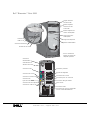 1
1
-
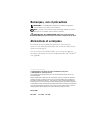 2
2
-
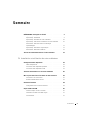 3
3
-
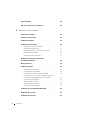 4
4
-
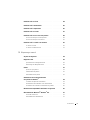 5
5
-
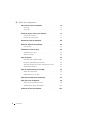 6
6
-
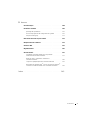 7
7
-
 8
8
-
 9
9
-
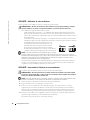 10
10
-
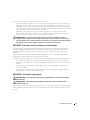 11
11
-
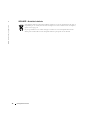 12
12
-
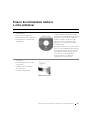 13
13
-
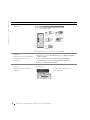 14
14
-
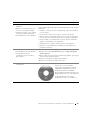 15
15
-
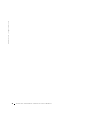 16
16
-
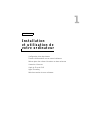 17
17
-
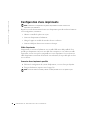 18
18
-
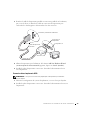 19
19
-
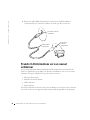 20
20
-
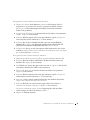 21
21
-
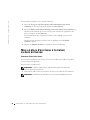 22
22
-
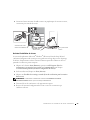 23
23
-
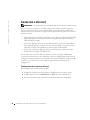 24
24
-
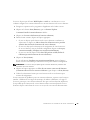 25
25
-
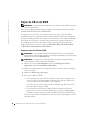 26
26
-
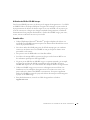 27
27
-
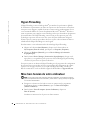 28
28
-
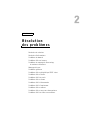 29
29
-
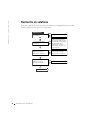 30
30
-
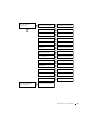 31
31
-
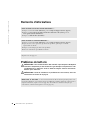 32
32
-
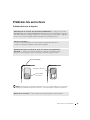 33
33
-
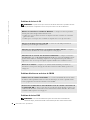 34
34
-
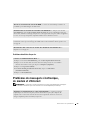 35
35
-
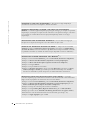 36
36
-
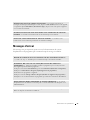 37
37
-
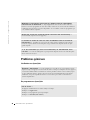 38
38
-
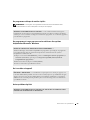 39
39
-
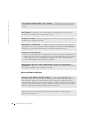 40
40
-
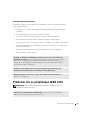 41
41
-
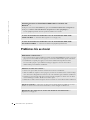 42
42
-
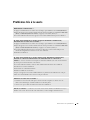 43
43
-
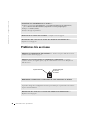 44
44
-
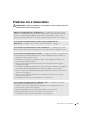 45
45
-
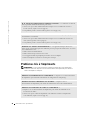 46
46
-
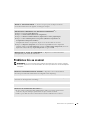 47
47
-
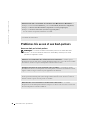 48
48
-
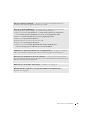 49
49
-
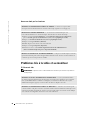 50
50
-
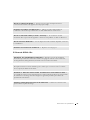 51
51
-
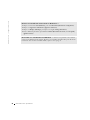 52
52
-
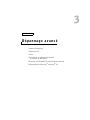 53
53
-
 54
54
-
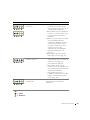 55
55
-
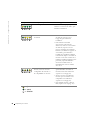 56
56
-
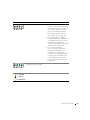 57
57
-
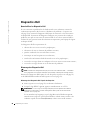 58
58
-
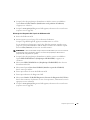 59
59
-
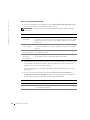 60
60
-
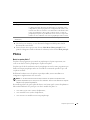 61
61
-
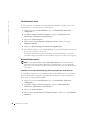 62
62
-
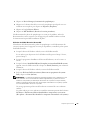 63
63
-
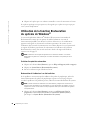 64
64
-
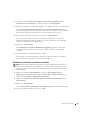 65
65
-
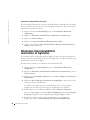 66
66
-
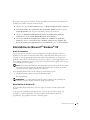 67
67
-
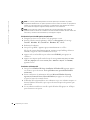 68
68
-
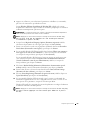 69
69
-
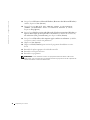 70
70
-
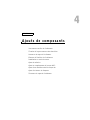 71
71
-
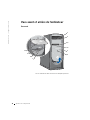 72
72
-
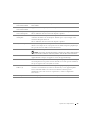 73
73
-
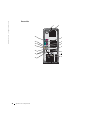 74
74
-
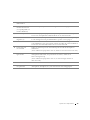 75
75
-
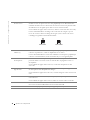 76
76
-
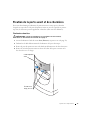 77
77
-
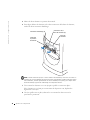 78
78
-
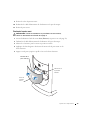 79
79
-
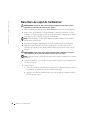 80
80
-
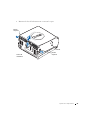 81
81
-
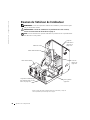 82
82
-
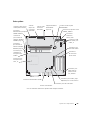 83
83
-
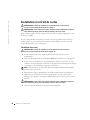 84
84
-
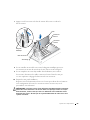 85
85
-
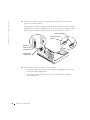 86
86
-
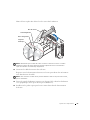 87
87
-
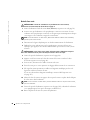 88
88
-
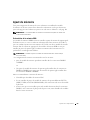 89
89
-
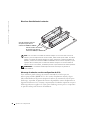 90
90
-
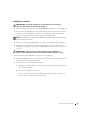 91
91
-
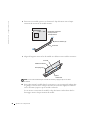 92
92
-
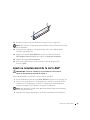 93
93
-
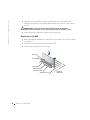 94
94
-
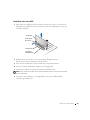 95
95
-
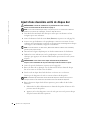 96
96
-
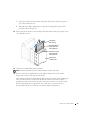 97
97
-
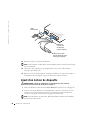 98
98
-
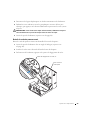 99
99
-
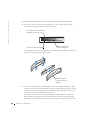 100
100
-
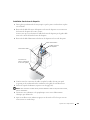 101
101
-
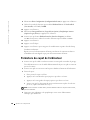 102
102
-
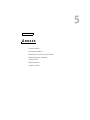 103
103
-
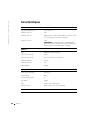 104
104
-
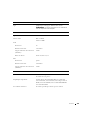 105
105
-
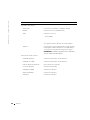 106
106
-
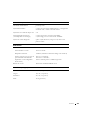 107
107
-
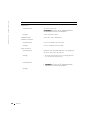 108
108
-
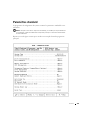 109
109
-
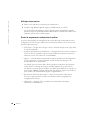 110
110
-
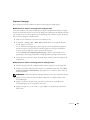 111
111
-
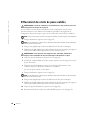 112
112
-
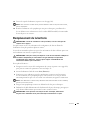 113
113
-
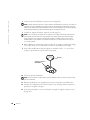 114
114
-
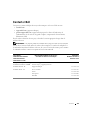 115
115
-
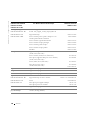 116
116
-
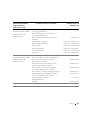 117
117
-
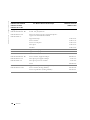 118
118
-
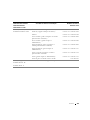 119
119
-
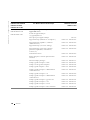 120
120
-
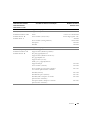 121
121
-
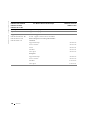 122
122
-
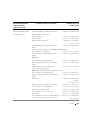 123
123
-
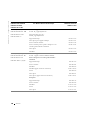 124
124
-
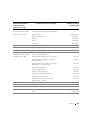 125
125
-
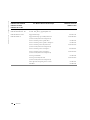 126
126
-
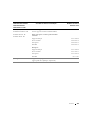 127
127
-
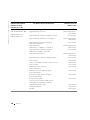 128
128
-
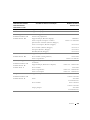 129
129
-
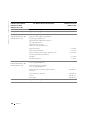 130
130
-
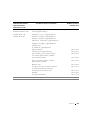 131
131
-
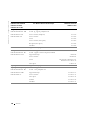 132
132
-
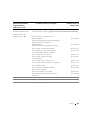 133
133
-
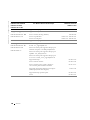 134
134
-
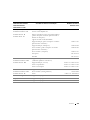 135
135
-
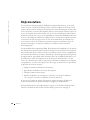 136
136
-
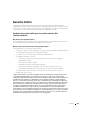 137
137
-
 138
138
-
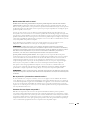 139
139
-
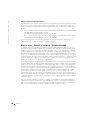 140
140
-
 141
141
-
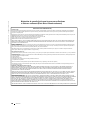 142
142
-
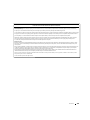 143
143
-
 144
144
-
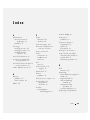 145
145
-
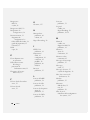 146
146
-
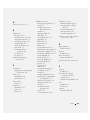 147
147
-
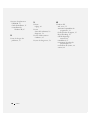 148
148
Dell Dimension 8300 Manuale del proprietario
- Tipo
- Manuale del proprietario
in altre lingue
- français: Dell Dimension 8300 Le manuel du propriétaire
- português: Dell Dimension 8300 Manual do proprietário
Documenti correlati
-
Dell Vostro 1400 Manuale del proprietario
-
Dell Vostro 1500 Manuale del proprietario
-
Dell Latitude 131L Manuale del proprietario
-
Dell Inspiron 1520 Manuale del proprietario
-
Dell Inspiron 1300 Manuale del proprietario
-
Dell INSPIRON 1525 Manuale del proprietario
-
Dell XPS M1210 Manuale del proprietario
-
Dell Inspiron 1720 Manuale del proprietario
-
Dell Inspiron 630m Manuale del proprietario
-
Dell Inspiron 531S Manuale del proprietario